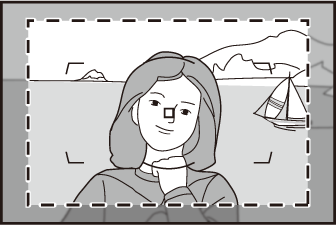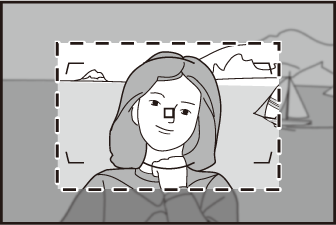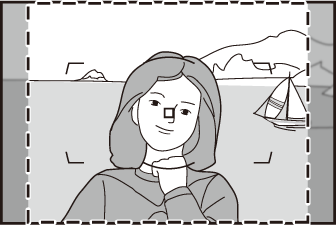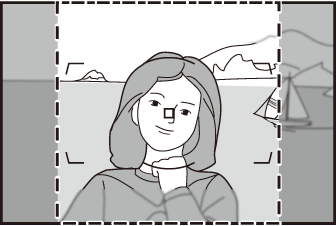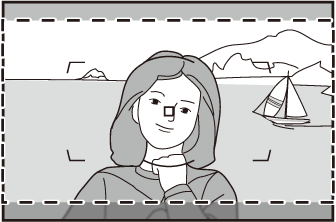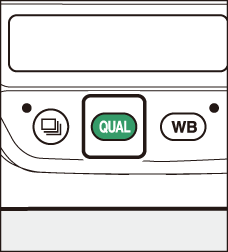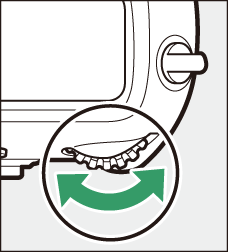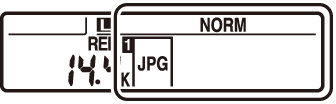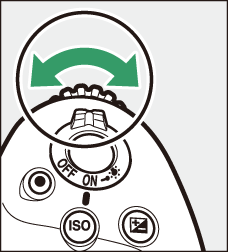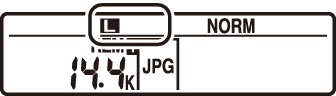Opțiuni de înregistrare a imaginii (zona imaginii, calitate și dimensiune)
Reglarea setărilor zonei imaginii
Setările pentru zona de imagine pot fi afișate selectând [ ] din meniul de fotografiere. 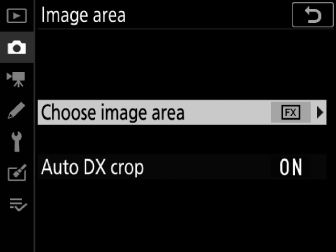
Alegeți Zona de imagine
Alegeți zona imaginii. Sunt disponibile următoarele opțiuni:
|
Opțiune |
Descriere |
|
|---|---|---|
|
TODO: tabel/tgroup/tbody/row[1]/entry[1]/p/indexmarker[1]TODO: tabel/tgroup/tbody/row[1]/entry[1]/p/indexmarker[2]c |
[ ] |
Înregistrați imagini în format FX cu un unghi de vedere echivalent cu o cameră în format de 35 mm. Utilizați această opțiune atunci când faceți fotografii cu obiective NIKKOR pentru camere cu format de 35 mm. |
|
TODO: tabel/tgroup/tbody/row[2]/entry[1]/p/indexmarker[1]TODO: tabel/tgroup/tbody/row[2]/entry[1]/p/indexmarker[2]6 |
[ ] |
Reduce unghiul de vedere al obiectivului montat pe cameră la cel al unui obiectiv cu o distanță focală de aproximativ 1,2 ori mai mare. |
|
TODO: tabel/tgroup/tbody/row[3]/entry[1]/p/indexmarker[1]TODO: tabel/tgroup/tbody/row[3]/entry[1]/p/indexmarker[2]a |
[ ] |
Imaginile sunt înregistrate în format DX. Pentru a calcula distanța focală aproximativă a obiectivului în format de 35 mm, înmulțiți cu 1,5. |
|
TODO: tabel/tgroup/tbody/row[4]/entry[1]/p/indexmarkerb |
[ ] |
Imaginile sunt înregistrate cu un raport de aspect de 5:4. |
|
TODO: tabel/tgroup/tbody/row[5]/entry[1]/p/indexmarkerm |
[ ] |
Imaginile sunt înregistrate cu un raport de aspect de 1:1. |
|
TODO: tabel/tgroup/tbody/row[6]/entry[1]/p/indexmarkerZ |
[ ] |
Imaginile sunt înregistrate cu un raport de aspect de 16:9. |
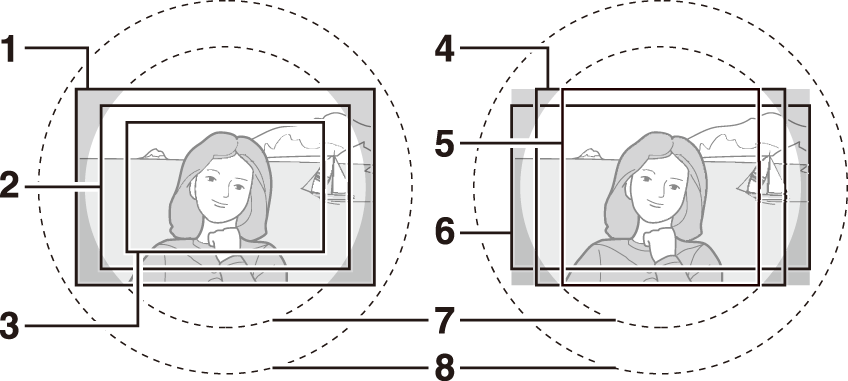
| 1 |
FX (36×24) |
|---|---|
| 2 |
1,2× (30×20) |
| 3 |
DX (24×16) |
| 4 |
5:4 (30×24) |
| 5 |
1:1 (24×24) |
|---|---|
| 6 |
16:9 (36×20) |
| 7 |
Cercul de imagine în format DX |
| 8 |
Cerc de imagine format 35 mm |
Decupare automată DX
Alegeți dacă aparatul foto selectează automat zona de imagine [ ] (format DX) atunci când este atașat un obiectiv DX.
|
Opțiune |
Descriere |
|---|---|
|
[ ] |
Aparatul foto selectează automat zona de imagine [ ] (format DX) când este atașat un obiectiv DX. |
|
[ ] |
Selectarea automată a zonei imaginii este dezactivată. |
Obiectivele DX sunt concepute pentru a fi utilizate cu camerele în format DX și au un unghi de vedere mai mic decât obiectivele pentru camerele cu format de 35 mm. Dacă este selectat [ ] pentru [ ] și o altă opțiune decât [ ] (format DX) este selectată pentru [ ] când este atașat un obiectiv DX, marginile imaginii pot fi eclipsat. Aceasta este denumită „decupare”. Decuparea poate să nu fie evidentă în vizor, dar atunci când imaginile sunt redate, este posibil să observați o scădere a rezoluției sau marginile imaginii sunt înnegrite.
Afișajele vizorului pentru opțiunile pentru zona imaginii, altele decât [ ], sunt afișate mai jos. Zona din afara culturii curente este afișată cu gri.
|
1,2× (30×20) |
DX (24×16) |
5:4 (30×24) |
||
|
1:1 (24×24) |
16:9 (36×20) |
Dacă [ ] a fost atribuit unui buton utilizând Setarea personalizată f3 [ ], zona de imagine poate fi selectată apăsând butonul și rotind un cadran de comandă.
-
Decuparea selectată este afișată în vizor.
-
Opțiunea selectată în prezent pentru zona de imagine poate fi afișată în panoul de control superior și în vizor apăsând butonul căruia îi este atribuit [ ].
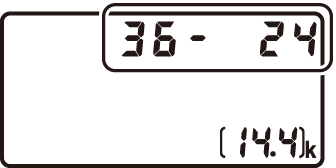
-
Comenzile camerei atribuite [ ] nu pot fi utilizate pentru selectarea zonei imaginii când este atașat un obiectiv DX și este selectat [ ] pentru [ ].
|
Zona imagine |
Afişa |
|---|---|
|
[ ] |
|
|
[ ] |
|
|
[ ] |
|
|
[ ] |
|
|
[ ] |
|
|
[ ] |
|
Dimensiunea imaginii variază în funcție de opțiunea selectată pentru [ ].
Reglarea calității imaginii
Alegeți opțiunea de calitate a imaginii utilizată atunci când sunt înregistrate fotografii.
|
Opțiune |
Descriere |
|---|---|
|
[ ] |
Înregistrați două copii ale fiecărei fotografii: o imagine NEF (RAW) și o copie JPEG.
|
|
[ ] |
|
|
[ ] |
|
|
[ ] |
|
|
[ ] |
|
|
[ ] |
|
|
[ ] |
Înregistrați fotografii în format NEF (RAW). |
|
[ ] |
Înregistrați fotografii în format JPEG. „Fine” produce imagini de calitate superioară decât cele „normale” și imaginile „normale” de calitate superioară decât „de bază”.
|
|
[ ] |
|
|
[ ] |
|
|
[ ] |
|
|
[ ] |
|
|
[ ] |
-
Fișierele NEF (RAW) au extensia „*.nef”.
-
Procesul de conversie a imaginilor NEF (RAW) în alte formate extrem de portabile, cum ar fi JPEG, este denumit „prelucrare NEF (RAW)”. În timpul acestui proces, opțiunile de control al imaginii și setările, cum ar fi compensarea expunerii și balansul de alb, pot fi reglate liber.
-
Datele RAW în sine nu sunt afectate de procesarea NEF (RAW) și calitatea lor va rămâne intactă chiar dacă imaginile sunt procesate de mai multe ori la setări diferite.
-
Procesarea NEF (RAW) poate fi efectuată în cameră utilizând elementul [ ] din meniul de retuşare sau pe un computer utilizând software-ul Nikon NX Studio. NX Studio este disponibil gratuit din Centrul de descărcare Nikon.
Alegerea unei opțiuni de calitate a imaginii
Pentru a alege o opțiune de calitate a imaginii în timpul fotografierii cu vizor, țineți apăsat butonul T și rotiți selectorul principal de comandă. Opțiunea selectată este afișată în panoul de control din spate.
|
|
|
|
De asemenea, calitatea imaginii poate fi ajustată utilizând elementul [ ] din meniul de fotografiere. Utilizați elementul [ ] din meniul de fotografiere pentru a regla calitatea imaginii în timpul vizualizării live.
-
Aparatul foto afișează numai copiile JPEG ale fotografiilor înregistrate la setările de calitate a imaginii „NEF (RAW) + JPEG”. Dacă în cameră a fost introdus un singur card de memorie atunci când fotografiile au fost înregistrate, copiile NEF (RAW) pot fi vizualizate numai folosind un computer.
-
În cazul fotografiilor înregistrate cu un singur card de memorie introdus, ștergerea copiilor JPEG de pe cameră șterge și imaginile NEF (RAW).
-
Dacă [ ] este selectat pentru [ ], copiile NEF (RAW) vor fi înregistrate pe cardul din Slot 1, iar JPEG-urile vor fi copiate pe cardul din Slot 2 ( Folosind două carduri de memorie ).
Alegerea unei dimensiuni a imaginii
Alegeți o dimensiune pentru noile imagini JPEG. Dimensiunea pentru imaginile JPEG poate fi selectată dintre [ ], [ ] și [ ]. Numărul de pixeli din imagine variază în funcție de opțiunea selectată pentru zona imaginii ( Reglarea setărilor zonei imaginii ).
|
Zona imagine |
Marimea imaginii |
|---|---|
|
[ ] |
Mare (5568 × 3712 pixeli) |
|
Medie (4176 × 2784 pixeli) |
|
|
Mic (2784 × 1856 pixeli) |
|
|
[ ] |
Mare (4640 × 3088 pixeli) |
|
Medie (3472 × 2312 pixeli) |
|
|
Mic (2320 × 1544 pixeli) |
|
|
[ ] |
Mare (3648 × 2432 pixeli) |
|
Medie (2736 × 1824 pixeli) |
|
|
Mic (1824 × 1216 pixeli) |
|
|
[ ] |
Mare (4640 × 3712 pixeli) |
|
Medie (3472 × 2784 pixeli) |
|
|
Mic (2320 × 1856 pixeli) |
|
|
[ ] |
Mare (3712 × 3712 pixeli) |
|
Medie (2784 × 2784 pixeli) |
|
|
Mic (1856 × 1856 pixeli) |
|
|
[ ] |
Mare (5568 × 3128 pixeli) |
|
Medie (4176 × 2344 pixeli) |
|
|
Mic (2784 × 1560 pixeli) |
Dimensiunea imprimării în inci este egală cu dimensiunea imaginii în pixeli împărțită la rezoluția imprimantei în puncte pe inch (dpi; 1 inch = 2,54 cm).
Alegerea unei dimensiuni a imaginii
Pentru a alege o dimensiune pentru imaginile JPEG în timpul fotografierii cu vizor, țineți apăsat butonul T și rotiți selectorul secundar de comandă. Opțiunea selectată este afișată în panoul de control din spate.
|
|
|
|
-
Pentru a alege o dimensiune pentru imaginile NEF (RAW), utilizați opțiunea [ ] > [ ] din meniul de fotografiere.
-
Dimensiunea imaginii poate fi, de asemenea, ajustată utilizând opțiunile [ ] > [ ] și [ ] din meniul de fotografiere.
-
Selectarea unei dimensiuni de [ ] sau [ ] pentru imaginile NEF (RAW) fixează opțiunile [ ] > [ ] și [ ] din meniul de fotografiere la [ ] și, respectiv, [ ].